A impressão Risograph é uma tendência crescente na comunidade de design. Aprenda como você pode criar esse visual.
Inventada no Japão na década de 1980, a máquina Risograph é um método distinto de impressão que combina as funções de uma copiadora e uma impressora de tela. Essa técnica é popular na comunidade criativa devido ao seu baixo custo, velocidade, flexibilidade e estética.
A máquina Riso imprime em camadas de uma cor e é notória por imprimir tons vibrantes com uma saída de tinta mais rica que as impressoras a laser. A beleza da impressão Risograph é sua textura, irregularidade e as impressões sobrepostas criadas quando duas tintas se sobrepõem.

As tendências recentes do design de impressão mostram um aumento exponencial no uso da impressão Risograph para pôsteres, cartões postais, zines e muito mais. Esse método de impressão se desvia das técnicas digitais, introduzindo uma sensação de irregularidade em cada resultado. Os designers usaram esse método de impressão para criar livros informativos , cartões de visita pessoais e periódicos de design .
Continue lendo para descobrir as quatro maneiras de reproduzir um efeito Risograph no Adobe Photoshop.
Impressão em uma cor
As impressoras Risograph funcionam com representações de uma cor para cada camada de impressão. Para realmente imitar a aparência de um Risograph, os designers devem converter ilustrações e fotografias em apenas uma tonalidade, como um efeito duotônico.
Modo Duotônico
Ao trabalhar com fotografias coloridas, é necessário fazer algumas edições para dar uma sensação de Risograph nas imagens. Tradicionalmente, ao preparar uma imagem para uma impressão Riso, você deve convertê-la em preto e branco e alimentá-la na impressora com uma tinta especificada.
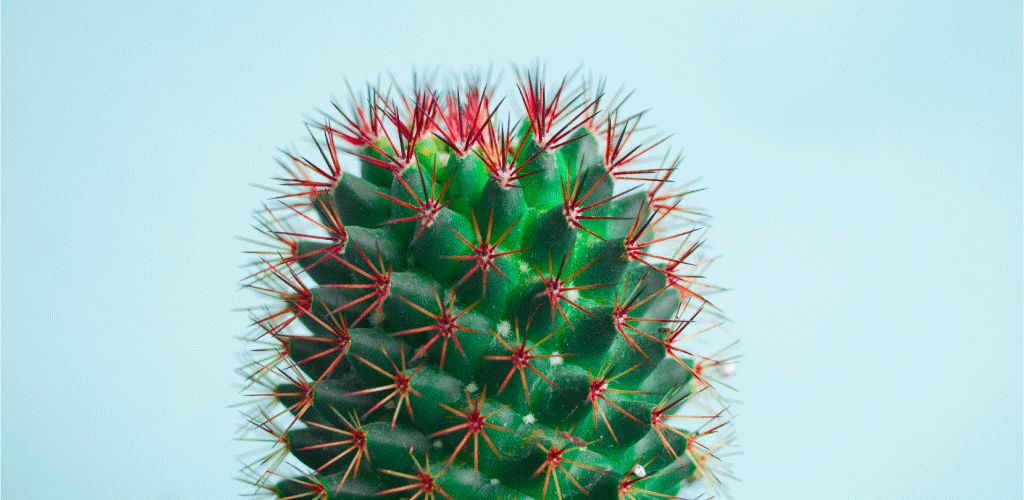
Para começar, traga sua imagem para o Adobe Photoshop e converta-a em uma camada de ajuste em preto e branco. Você pode encontrar as camadas de ajuste na parte inferior do painel Camadas ; basta clicar no círculo meio sombreado e clicar em Preto e branco .
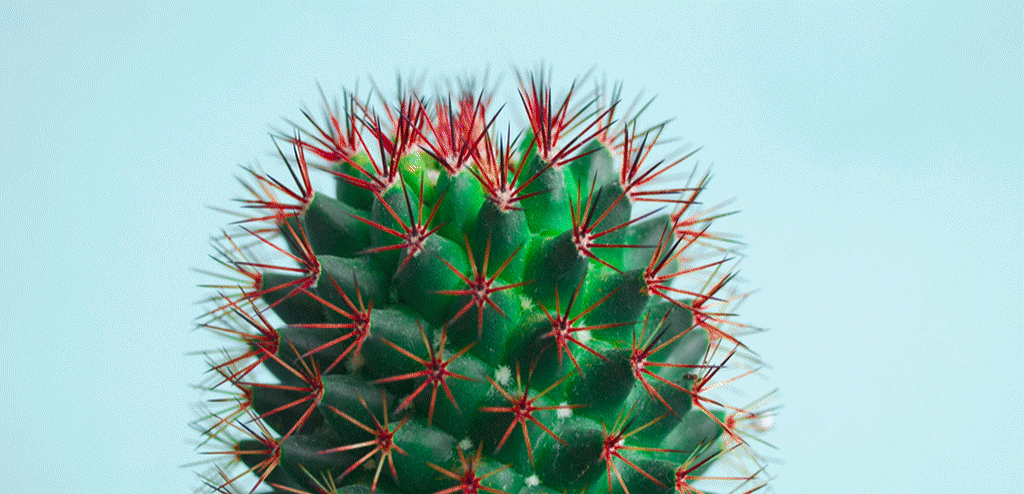
Isso exibirá o painel Propriedades , onde você pode controlar o quão escuro ou claro cada matiz aparece quando traduzido para preto e branco. Não se apresse e experimente diferentes níveis até obter o contraste ideal.
Agora, é hora de adicionar um tom vibrante à sua imagem em preto e branco. Mesclar a camada de preto-e-branco com a camada de imagem, mantendo pressionada a tecla Shift e clicando duas camadas, em seguida, bateu Command + E . Isso mantém o nível de contraste em sua imagem em preto e branco antes de converter em escala de cinza.
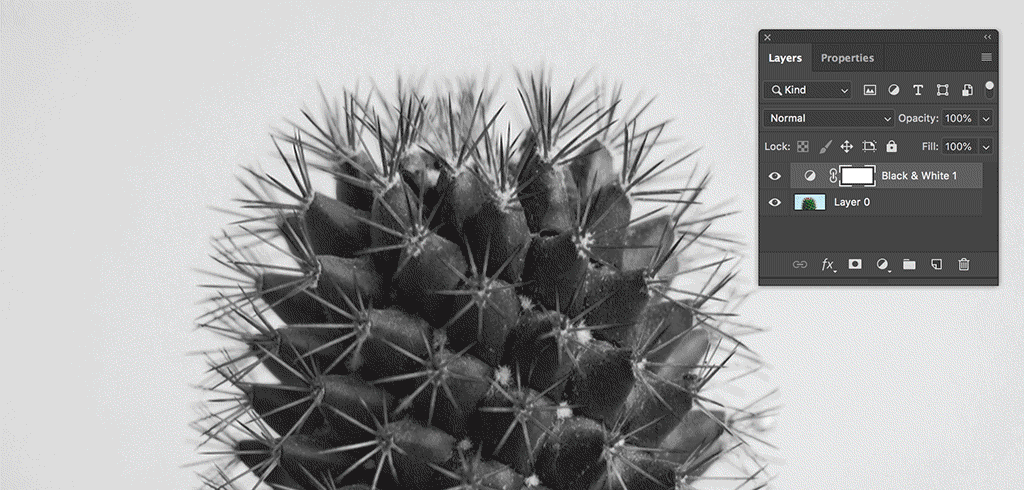
Navegue para Imagem> Modo> Escala de cinza para converter a imagem inteira em escala de cinza. Em seguida, volte para o menu suspenso e selecione Duotone . Um menu Opções de tom duplo será exibido, solicitando que você selecione entre os vários tipos e cores de tom duplo. Selecione Monotone e clique na caixa de cores para escolher entre vários tons. Optei por um rosa brilhante e vibrante para obter uma qualidade de tinta rica.

Camada de preenchimento de cor
Se você estiver trabalhando com ilustrações em preto e branco, injete um pouco de cor no modo Duotone ou se não quiser alterar o modo de cor, adicione um preenchimento de cor. Abra o botão de camadas de ajuste, selecione Solid Color e encontre um matiz que funcione melhor para a ilustração. Mova a camada de preenchimento de cor abaixo da camada de imagem e defina o modo de mesclagem para Tela ou Clarear para permitir que a cor brilhe.
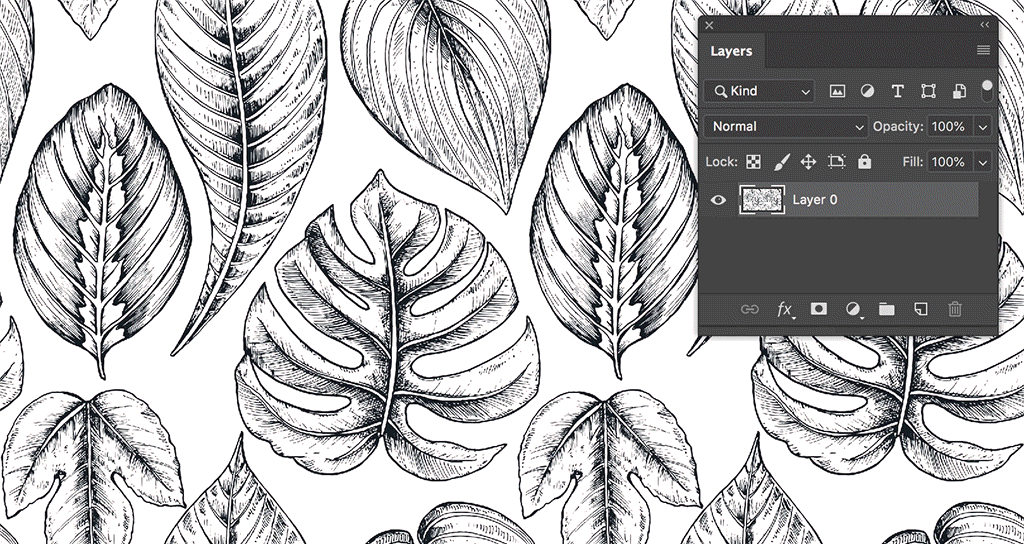
A diversão do Risograph não para por aqui; adicione alguns componentes estruturais com pontos de meio-tom ou ruído. Imitar um design Risograph significa adotar irregularidades e sobreposições.
Tela de meio-tom
Outra técnica popular usada pelos designers ao preparar uma imagem para uma impressão Risograph está incorporando pontos de meio-tom. Pontos de meio-tom criam textura ao adicionar uma qualidade imperfeita.
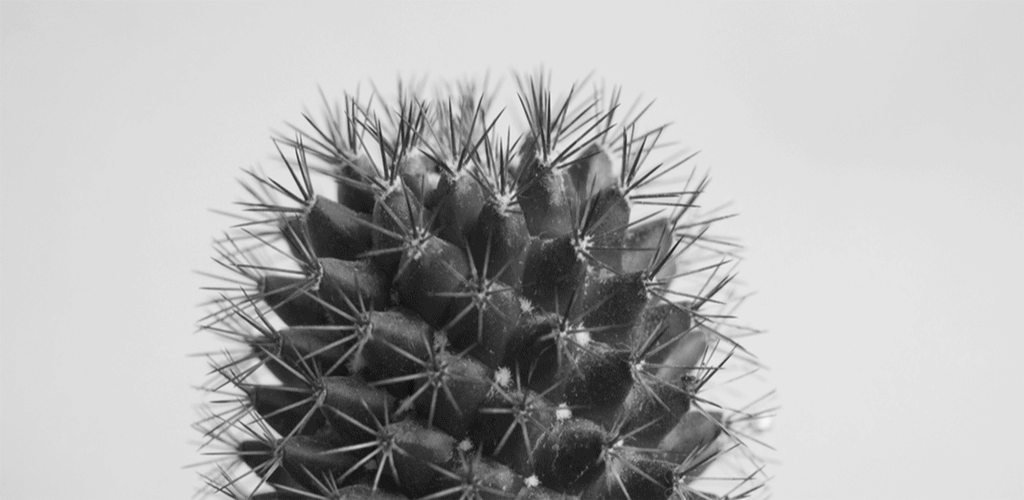
Comece trazendo uma imagem em preto e branco para o Photoshop. Verifique se o modo de imagem está definido como Escala de cinza e volte para Imagem> Modo> Bitmap . Isso exibirá um menu Bitmap solicitando informações sobre resolução e método.
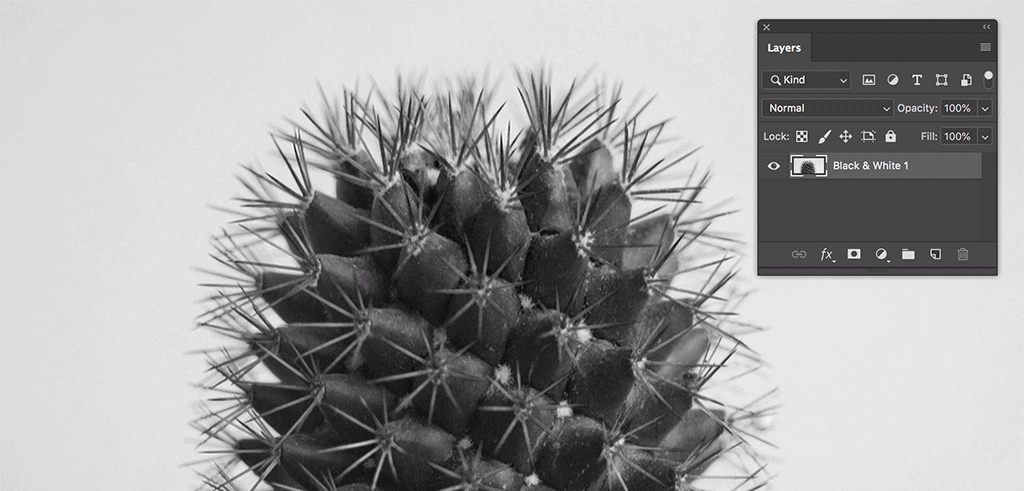
Defina a Saída como 600 pixels por polegada e selecione Tela de meio-tom na guia Método . Pressione OK e defina a Frequência para 100 linhas por polegada, o ângulo para 10 graus e a forma para arredondar .
O modo Bitmap define todos os aspectos da sua imagem para preto ou branco. Para incorporar cores nessa tela de meio-tom, converta a imagem novamente em Escala de cinza e depois em Cor RGB . Desbloqueie a camada de plano de fundo, mantendo pressionada a tecla Opção e clicando duas vezes na camada.
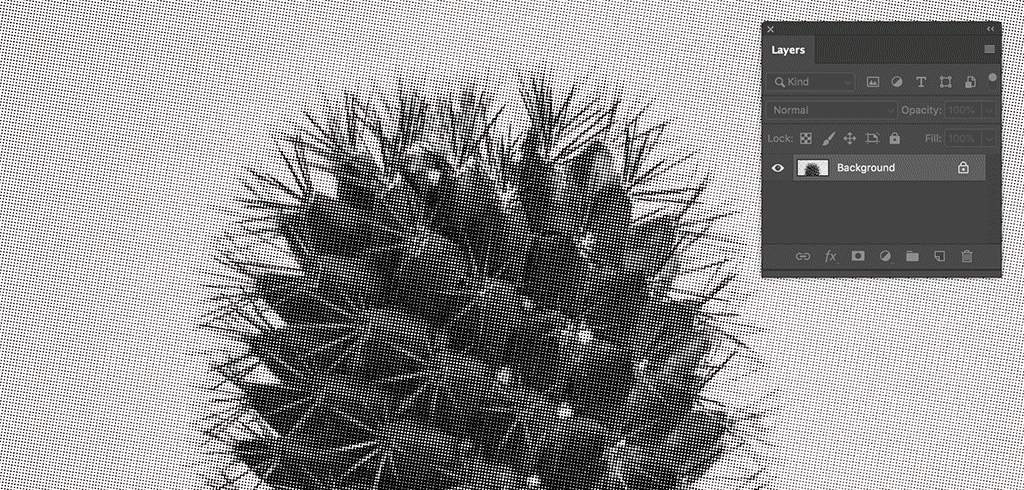
Crie um preenchimento de cor navegando até o botão Camadas de ajuste e selecionando Cor sólida . Selecione sua tonalidade e traga a camada de cor sólida abaixo da camada da imagem. Defina o modo de mesclagem da imagem como Tela para permitir que a cor brilhe através dos pontos de meio-tom.
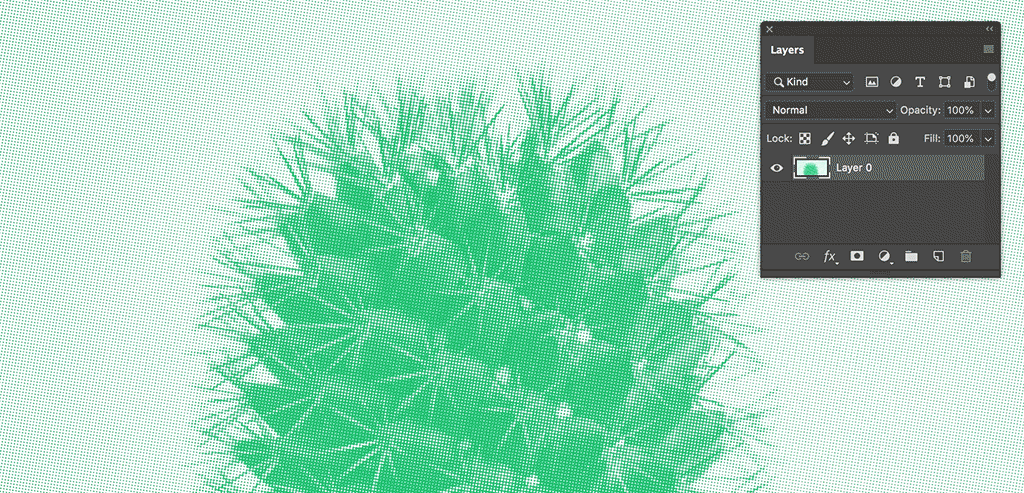
Para atuar como plano de fundo do papel, vamos adicionar outra camada de cor sólida. Vá para as camadas de ajuste mais uma vez e selecione Solid Color . Traga um tom mais claro, como um amarelo pálido, para evitar sobrecarregar a imagem de meio-tom. Arraste a camada de cor abaixo da imagem de meio-tom e defina o modo de mesclagem para Multiplicar .
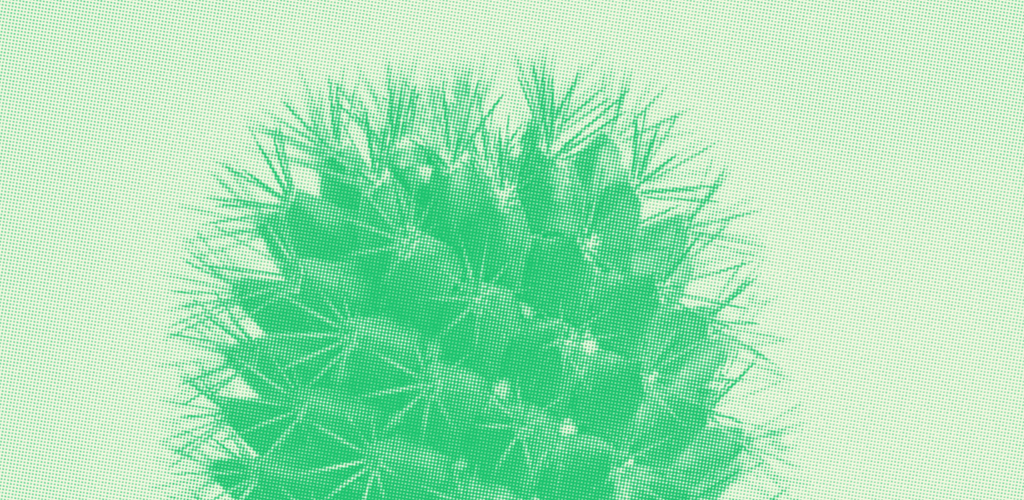
Sobreimpressão
Na região do Risograph, a impressão sobreposta ocorre quando duas ou mais tintas são impressas umas sobre as outras. Isso cria um efeito único quando impresso, mas você pode facilmente obter essa técnica de superimposição com a ajuda dos modos de mesclagem do Photoshop .
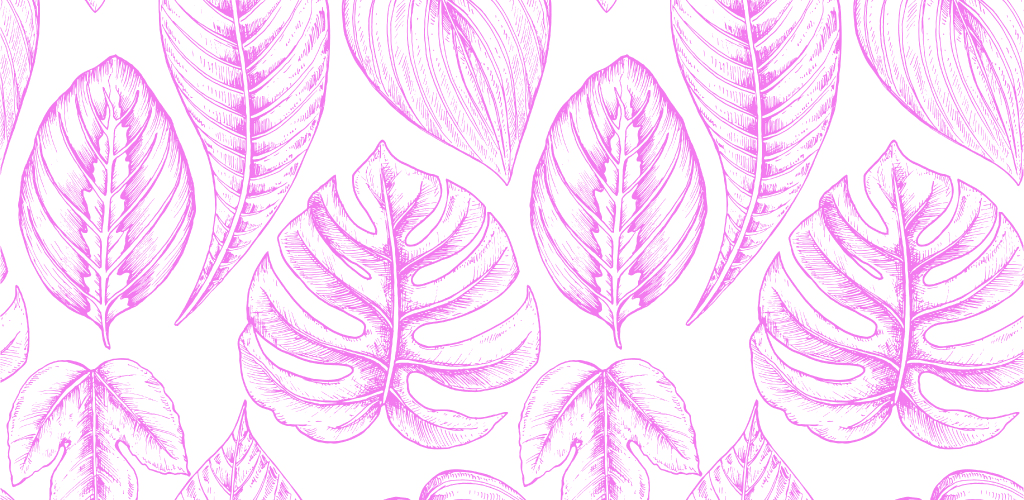
Ative a Magic Wand Tool (W) e clique fora da sua ilustração; mantenha pressionada a tecla Shift e clique em outras áreas para fazer uma adição à seleção original. Adicione outra camada na parte superior da imagem e ative a Brush Tool para desenhar de maneira não destrutiva. Defina a cor do pincel para um tom claro que complementa a cor da ilustração. Preenchimento em todos os componentes da varinha mágica selecção, em seguida, a camada anular a selecção com comando + D .
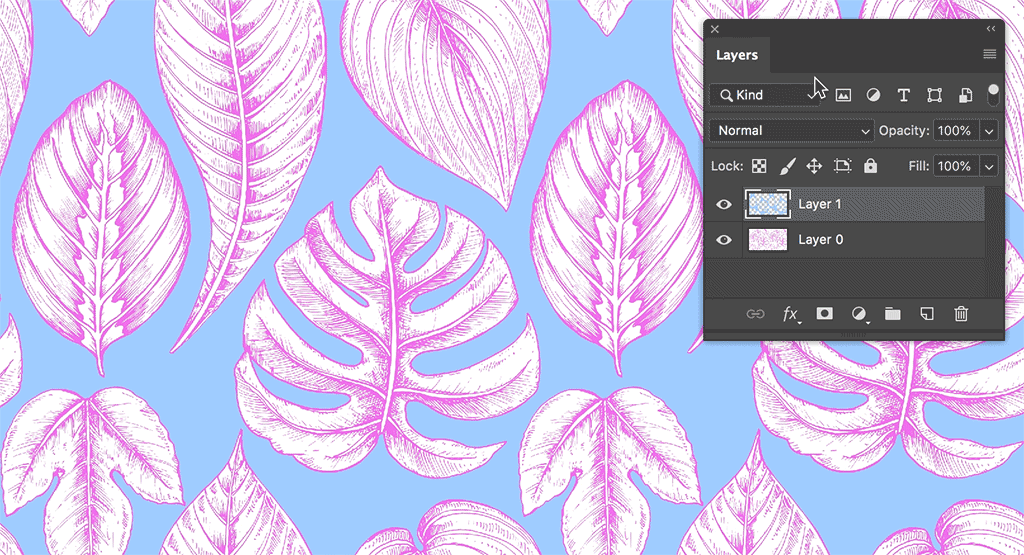
Com a ferramenta Mover ativada, desloque a camada de cores sólidas com as setas do teclado. Uma sobreposição sutil é o que estamos buscando aqui; essa ligeira sobreposição imita a sobreimpressão que geralmente ocorre com uma máquina Risograph. Defina o modo de mesclagem da camada como Multiply e absorva essas gloriosas impressões sobrepostas.
Ruído e grãos
Por último, mas certamente não menos importante, outra maneira de imitar esse efeito arriscado do Risograph é trazer ruído e granulação.
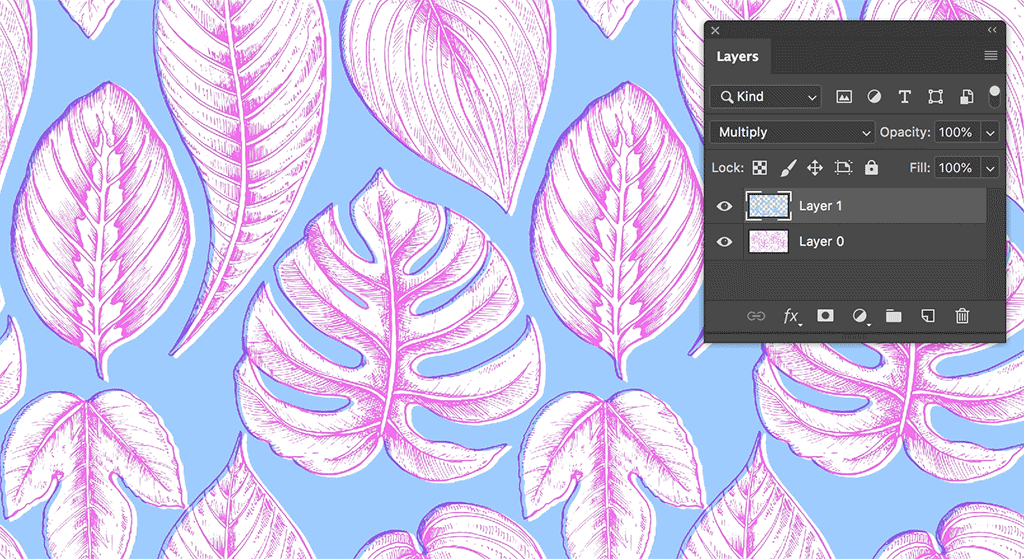
Você pode obter esse efeito indo para Filtro> Ruído> Adicionar ruído . Um menu será exibido, solicitando a quantidade e a distribuição do ruído. Mantenha a quantidade em torno de 15% ou menos; qualquer valor mais alto pode gerar muito barulho (estamos buscando sutileza aqui). Defina a distribuição como uniforme e pressione OK . Enxágue e repita para as camadas restantes, se necessário.
